Yonis Tablette Windows 10 7" 4G Manuel utilisateur
Vous trouverez ci-dessous de brèves informations pour Y-ttw2 Tablette Windows. Cette tablette Windows 10 offre une connectivité 4G, un processeur quad-core, 2 Go de RAM et 16 Go de stockage. Elle dispose d'un écran HD de 7 pouces, d'une fonction OTG et d'un appareil photo de 5 MP. Vous pouvez l'utiliser pour naviguer sur Internet, regarder des vidéos, jouer à des jeux et effectuer d'autres tâches.
PDF
Télécharger
Document
02'('¶(03/2, TABLETTE WINDOWS 10 QUAD CORE 7
POUCES 4G 2GO RAM HD OTG CAM 5MP 16GO
REF. : Y-ttw2
1 1RXVYRXVUHPHUFLRQVG¶DYRLUFRPPDQGpVXU<RQLV-shop.com.
Pour toutes questions relatives à cet article, nous vous invitons à nous contacter :
- Via le formulaire de contact sur www.yonis-shop.com
- Via le site de votre achat (Ebay, Amazon, Cdiscount...Etc.)
- Par mail à [email protected]
- Par téléphone au 05 56 34 86 31 de 09h00 à 12h00 et de 14h00 à 17h30
02'('¶(03/2,7$%/(7TE WINDOWS 10 QUAD CORE 7
POUCES 4G 2GO RAM HD OTG CAM 5MP 16GO
REF. : Y-ttw2
SOMMAIRE
PRÉSENTATION DE VOTRE TABLETTE .............................................................................................................................2 ,16758&7,216'¶87,/,6$7,21 ...........................................................................................................................................3 I -­‐ Première utilisation de votre tablette ...................................................................................................................................3 II -­‐ Allumer / Eteindre votre tablette .........................................................................................................................................4 III -­‐ WƌĠƐĞŶƚĂƚŝŽŶĚĞů͛ŝŶƚĞƌĨĂĐĞĚĞǀŽƚƌĞƚĂďůĞƚƚĞ ......................................................................................................................5 IV -­‐ Régler la langue en Français sur votre tablette ...................................................................................................................6 V -­‐ Connecter votre tablette à un réseau WiFi ..........................................................................................................................9 VI -­‐ Activer la connexion 4G sur votre tablette ...................................................................................................................... 10 2 PRÉSENTATION DE VOTRE TABLETTE
3 ,16758&7,216'¶87,/,6$7,21
I - Première utilisation de votre tablette
Lors de votre première utilisation, nous vous conseillons dans un premier temps de recharger votre tablette durant
DXPLQLPXPKHXUHVVXUXQSRUW86%G¶XQRUGLQDWHXUDOOXPp,OYRXVVXIILWGHYRXVPXQLUGXFkEOH86%IRXUQL
avec votre tablette et de la connecter à un ordinateur.
Vous avez également la possibilité de la recharger via un adaptateur secteur USB de smartphone par exemple,
afin que le chargement soit plus rapide.
Ensuite, si vous souhaitez insérer dès maintenant une ou deux cartes SIM dans votre tablette, il vous suffit de
vous munir du petit outil en métal fourni qui vous servira à ouvrir le tiroir pour carte SIM et Micro SD. Ce petit outil
ressemble à ceci :
Vous devez trouver sur la tranche de votre tablette, sur le côté opposé au bouton ON/OFF, un tout petit trou.
,QVpUH]O¶RXWLOGDQVFHWURXHWSRXVVH]9RXVGHYH]DYRLUOHWLURLUjFDUWH6,00LFUR6'TXLYLHQW&HWLURLUVH
présente sous cette forme :
Les formats sont les suivants :
Pour la carte SIM 1, il faut insérer une carte SIM au format Micro SIM.
Pour la carte SIM 2, il faut insérer une carte SIM au format Nano SIM
La carte Micro SD HVWLQVpUDEOHVLHWVHXOHPHQWVLYRXVQ¶LQVpUH]SDVGHcarte SIM 2 au format Nano SIM.
/LEUHjYRXVG¶LQVpUHUVRLWGHX[FDUWHV6,06RLWXQHFDUWH0LFUR6,0XQHFDUWH0LFUR6'&HWWHWDEOHWWHDFFHSWH
GHV0LFUR6'DOODQWMXVTX¶à 128 Go.
De plus, pour profiter de la 4G, il faut que la carte SIM 1 dispose bien G¶XQHFRQQH[LRQ*HWG¶XQHHQYHORSSHGH
données. Vous avez aussi la possibilité de ne pas insérer de carte SIM.
4 8QHIRLVOHVFDUWHVLQVpUpHVLOYRXVVXIILWGHUHSODFHUOHWLURLUHQO¶LQVpUDQWHWHQOHSRXVVDQWDXPD[LPXP,OQ¶\D
TX¶XQVHQVSRVVLEOH
II - Allumer / Eteindre votre tablette
3RXUDOOXPHUYRWUHWDEOHWWHDSSX\H]VXUOHERXWRQ212))MXVTX¶jFHTXHYRWUHWDEOHWWHVHPHWWHjYLEUHUHWTXH
VRQpFUDQV¶DOOXPH(QVXLWHSDWLHQWH]OHWHPSVTXHYRWUHWDEOHWWHV¶DOOXPH. Une fois allumée, vous arriverez sur
cette interface de Windows 10 mobile :
Pour éteindre votre tablette, il vous suffit de rester appuyé sur le bouton ON/OFF et vous devez avoir ceci sur
O¶pFUDQ :
,OYRXVVXIILWGHGHVFHQGUHFHWWHLPDJHMXVTX¶HQEDVGHYRWUHpFUDQHWYRWUH WDEOHWWHV¶pWHLQGUDDORUVDYHFOH
message « Goodbye ».
5 III - 3UpVHQWDWLRQGHO¶LQWHUIDFHGHYRWUHWDEOHWWH
/¶interface présentée sur le paragraphe précédent est le menu principal de votre tablette. Tout est accessible
depuis ce menu. Vous retrouverez égaOHPHQWOHVERXWRQVUHWRXU:LQGRZVHWUHFKHUFKHGLUHFWHPHQWVXUO¶pFUDQ
en bas.
/DEDUUHVLWXpHWRXWHQKDXWGHO¶pFUDQHVWODEDUUHGHQRWLILFDWLRQ9RXVDYH]ODSRVVLELOLWpGHODGHVFHQGUHSRXU
avoir accès à vos notifications comme des messages par exemple. Lorsque vous descendez cette barre, elle se
présente ainsi :
Vous retrouverez donc vos notifications et également les icônes du WiFi, Du Bluetooth, de la rotation et des
réglages de votre tablette.
9RXVDXUH]ODSRVVLELOLWpG¶DIILFKHUSOXVG¶LF{QHHQDSSX\DQWVLPSOHPHQWVXU© Expand ». Vous aurez alors toutes
les icônes suivantes :
Ces icônes sont des raccourcis de réglages pour votre tablette.
6 Connect : Cette icône vous permet de connecter votre tablette à des appareils en sans fils. Soit via le WiFi, soit
via le Bluetooth.
Battery saver 3HUPHWGHPHWWUHHQSODFHXQpFRQRPLVHXUG¶pQHUJLH
Flashlight $FWLYHRXGpVDFWLYHODODPSHWRUFKHGHYRWUHWDEOHWWH&HWWHODPSHHVWOHIODVKGHO¶DSSDUHLOSKRWR
arrière de votre tablette.
Note : &HWWHLF{QHYRXVSHUPHWG¶RXYULUOHSURJUDPPH2QH1RWHTXLHVWXQRXWLOGHSULVHGHQRWHUDSLGH
VPN : Cette icône vous permet de vous connecter à un VPN.
Location : Active ou désactive la localisation ainsi que le GPS de votre tablette.
Airplane mode : Active ou désactive le mode avion de votre tablette.
Camera ,FLYRXVSRXUUH]ODQFHUO¶DSSDUHLOSKRWRGHYRWUHWDEOHWWH
Cellular data : Vous pourrez activer ou désactiver manuellement les données cellulaires de votre tablette.
WLAN Hotspot : Vous pourrez transformer votre tablette 4G en un Hotspot WiFi.
Disabled : &HWWHRSWLRQQ¶HVWSDVGLVSRQLEOH
Automatic &HWWHLF{QHSHUPHWGHUpJOHUODOXPLQRVLWpGHO¶pFUDQ
WLAN : Cette icône correspond au WiFi de votre tablette.
Bluetooth : PermeWGHG¶DFWLYHURXGpVDFWLYHUOH%OXHWRRWK
Rotation lock 3HUPHWGHEORTXHURXQRQODURWDWLRQDXWRPDWLTXHGHO¶pFUDQGHYRWUHWDEOHWWH
All settings : Vous pourrez retrouver tous les réglages de votre tablette.
IV - Régler la langue en Français sur votre tablette
/RUVTXHYRXVUHFHYH]YRWUHWDEOHWWHFHWWHGHUQLqUHQ¶HVWSDVHQ)UDQoDLV3RXU\UHPpGLHULOYRXVVXIILWGH
procéder comme indiqué ci-après.
DHSXLVO¶pFUDQG¶DFFXHLOGHYRWUHWDEOHWWHUHQGH]-vous dans la barre de notifications et appuyez sur « All
settings ». Vous devez arriver à cette interface :
7 Cliquez alors sur Time & Language. Vous arriverez à cette interface :
Cliquez sur Language et vous arriverez à cette interface :
De là cliquez sur « Add Languages ». Vous arriverez à une liste de langage :
8 Descendez dans cette liste de langage et sélectionnez les langages que vous souhaitez ajouter à votre tablette.
8QHIRLVOHVODQJDJHVFRFKpVLOYRXVVXIILWGHYDOLGHUDYHFO¶HQFRFKHHQEDVDXFHQWUHGHO¶pFUDQ
9RXVDUULYHUH]DORUVjFHW\SHG¶pFUDQ :
Il reste encore une petite chose à faire en restant appuyé sur « Français (France) ªMXVTX¶jFHTX¶XQHpop-up
V¶RXYUHDLQVL :
Cliquez alors sur « Region options ». Vous arriverez à ceci :
9 Cliquez sur « Match phone language » afin de changer le format régional. Choisissez le format souhaitez dans la
liste et vous revenez ensuite à la page de départ mais avec une nouvelle inscription :
Cliquez dessus et ensuite patientez le temps que votre tablette se redémarre et installe les données nécessaires.
Cependant, toutes les options de votre tablette ne seront pas en Français. Quelques menus subsisteront en
Anglais.
V - Connecter votre tablette à un réseau WiFi
Pour connecter votre tablette à un réseau WiFi, rendez-vous dans les paramètres en passant par la barre de
notifications, puis « All settings ». Cliquez sur « Réseau et sans fil ». Vous arriverez à cette interface :
10 Depuis cette interface, sélectionnez « WLAN ». Vous arriverez ici :
6pOHFWLRQQH]OHUpVHDXVXUOHTXHOYRXVVRXKDLWH]YRXVFRQQHFWHU6LFHUpVHDXGLVSRVHG¶XQe clé WEP/WPA vous
arriverez à cette interface afin de la renseigner :
Une fois la clé renseignée, il vous suffit de cliquer sur « Done ». Si tout se passe correctement, vous serez alors
connecter au réseau WiFi.
VI - Activer la connexion 4G sur votre tablette
$SUqVLQVHUWLRQG¶XQHFDUWH6,0GDQVYRWUHWDEOHWWHLOYRXVIDudra paramétrer cette dernière afin de pouvoir
EpQpILFLHUG¶XQHFRQQH[LRQ*
Pour cela, retournez dans les paramètres « Réseau et sans fil » et cliquez cette fois sur « Réseau cellulaire et
SIM » :
11 Afin de réaliser cette notice, nous avons utilisé une carte SIM Bouygues télécom 4G. Donc les images suivantes,
ne seront peut-rWUHSDVOHVPrPHVVXUYRWUHWDEOHWWHVHORQO¶RSpUDWHXUGHYRWUHIRUIDLW*
Une fois que vous avez donc cliquez sur réseau cellulaire et SIM, vous arrivez à cette interface :
CHWWHLQWHUIDFHYRXVSHUPHWWUDG¶HIIHFWXHUOHVUpJODJHVFRQFHUQDQWYRWUHRXYRVFDUWHV6,0
Commencez par vérifier dans un premier temps que la mention « On » est bien devant le bouton situé en dessous
de « Connexion de données ».
12 6LFHQ¶HVWSDVOHFDVSassez le bouton de OFF à ON.
(QVXLWHGHVFHQGH]VXUO¶pFUDQSRXUDUULYHUjFHWWHSDUWLHGHODSDJH :
Vérifier que la valeur présente sous « 2SWLRQVG¶LWLQpUDQFHGHGRQQpHV » est sur « SDVG¶LWLQpUDQFH » par défaut.
Pour les clients Free qui utilise FHWWHWDEOHWWHXQLTXHPHQWHQ)UDQFHYRXVDYH]ODSRVVLELOLWpG¶DFWLYHUFHWWHRSWLRQ
afin que lorsque votre tablette devra se connecter sur un réseau orange, cela soit possible.
Ensuite cliquez sur SIM 1 settings pour arriver à cette interface :
13 Nom de la SIM : Vous devez retrouver le nom de votre réseau. Mais vous avez la possibilité si vous le souhaitez,
de changer le nom de votre carte SIM (Exemple : N° Pro Yonis...etc.).
6LYRXVVRXKDLWH]FKDQJHUOHQRPQ¶RXEOLH]SDVG¶HQUHJLVWUHUYRWUHFKDQJHPHQW de nom.
Ensuite, vérifiez que la vitesse de connexion maximale est bien sur « 4G ª6LFHQ¶HVWSDVOHFDVQ¶KpVLWH]SDVj
RXYULUOHPHQXGpURXODQWHWVpOHFWLRQQHU*VLYRWUHFDUWH6,0GLVSRVHELHQG¶XQHFRQQH[LRQ*XQLTXHPHQW
Ensuite, descendez une nouvelle fois dans la page pour atteindre cette partie :
Sous le profil de connexion cellulaire, vous devez déjà avoir une information entrée. Laissez cette information qui
DpWpUHQVHLJQpHDXWRPDWLTXHPHQWJUkFHjYRWUHFDUWH6,03RXUrWUHVUG¶REWHQLUles derniers paramètres de
votre opérateur, appuyez simplement sur le bouton « Mettre à jour les paramètres ».
Ensuite descendez un petit peu plus pour arriver à cette partie :
14 Si tout est OK vous devez avoir un « APN par défaut » activé sous la partie « APN Internet ». Puis vous devez
trouver sous la partie « APN MMS » juste « Ajouter un APN MMS ». Cette information est à renseigner afin de
pouvoir envoyer et recevoir des MMS sur votre tablette 4G.
Pour cela, cliquez sur « Ajouter un APN MMS ». Vous arriverez à une interface de ce type :
Il vous faudra remplir certains champs selon votre opérateur. Nous allons vous fournir les informations relatives
aux 4 opérateurs Français, Orange - Bouygues Télécom - SFR - )UHH6LYRXVXWLOLVH]XQHFDUWH6,0G¶XQDXWUH
opérateur, nous vous invitons à vous rapprocher de ce dernier pour connaître les informations à saisir. Les
informations données ci-GHVVRXVVRQWjUHQVHLJQHUGDQVOHVFKDPSVFRUUHVSRQGDQWVHQGHVFHQGDQWVXUO¶pFUDQ
Réglages APN ORANGE France :
APN : orange.acte
1RPG¶XWLOLVDWHXURUange
Mot de passe : orange
MMSC :
MMS Proxy : 192.168.010.200
MMS Port : 8080
MCC : 208
MNC : 01
APN Type : mms
SMSC: +33689004000
15 Réglages APN Bouygues Télécom :
APN: mmsbouygtel.com
MMSC:
Proxy MMS: 62.201.129.226
Port MMS: 8080
MCC: 208
MNC: 20
Type authentification (Android 2.x): Normal (PAP)
7\SH'¶$31'HIDXOWPPVRXLQWHUQHWPPV $QGURLG[
SMSC: +33660003000
Réglages APN Free :
Nom : Free MMS
APN : mmsfree
MMSC : http://mms.free.fr
MCC : 208
MNC : 15
7\SHG¶$31PPV
Centre de message SMS : +33695000695
Réglage APN SFR
APN : mmssfr ou sl2sfr (si vous y avez accès)
MMSC :
Proxy MMS : 10.151.0.1
Port MMS : 8080
MCC : 208
MNC : 10
APN Type : mms
SMSC: +33609001390 Une fois que vous avez saisi toutes les informations nécessaires, descendez tout en bas de la page, sélectionnez
« Appliquer ce profil » et ensuite cliquez sur Enregistrer.
Voilà, votre tablette sera prête à recevoir des MMS et vous pourrez surfer sur internet via sa connexion 4G.
">
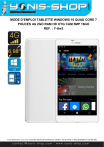
Lien public mis à jour
Le lien public vers votre chat a été mis à jour.
Caractéristiques clés
- Connectivité 4G pour une utilisation mobile
- Écran HD 7 pouces pour une expérience visuelle claire
- Système d'exploitation Windows 10
- Processeur Quad-Core pour des performances fluides
- Fonction OTG pour connecter des périphériques externes
Questions fréquemment posées
Utilisez l'outil en métal fourni pour ouvrir le tiroir SIM/Micro SD situé sur la tranche opposée au bouton ON/OFF. Insérez une Micro SIM dans le slot SIM 1 et une Nano SIM dans le slot SIM 2 (ou une carte Micro SD à la place de la Nano SIM).
Allez dans les paramètres 'Réseau et sans fil', puis 'Réseau cellulaire et SIM'. Assurez-vous que la 'Connexion de données' est activée. Vérifiez également les paramètres APN de votre opérateur pour les MMS.
Depuis l'écran d'accueil, accédez à la barre de notifications et appuyez sur 'All settings'. Cliquez sur 'Time & Language', puis sur 'Language'. Ajoutez la langue 'Français (France)' et définissez-la comme langue principale.